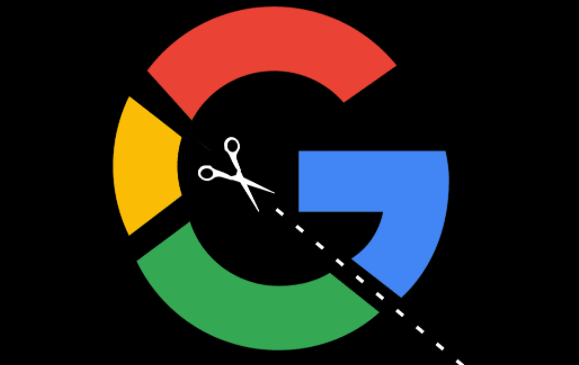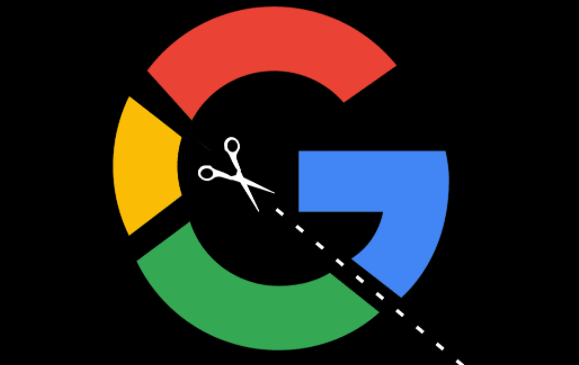
以下是针对“谷歌浏览器启动崩溃原因分析和快速修复”的具体教程内容:
遇到谷歌浏览器无法正常启动并直接崩溃的情况,优先排查内存占用情况。
打开任务管理器查看当前运行的进程列表,结束所有与Chrome相关的后台程序后重新尝试启动。若仍无法解决,重启计算机以清理系统资源,特别是长时间未关机导致的内存碎片堆积问题。
过时的软件版本可能包含已知错误。点击浏览器右上角三个点进入菜单,选择“关于 Google Chrome”检查更新状态。发现可用版本时立即下载安装最新版本,修复因代码缺陷引发的启动失败问题。更新过程中保持网络畅通避免中断导致文件损坏。
扩展插件冲突是常见诱因。在地址栏输入chrome://extensions进入管理界面,暂时禁用所有第三方插件后重新启动浏览器。逐个启用定位具体引发故障的扩展,移除或替换不兼容组件。尤其注意
广告拦截类工具可能修改页面渲染逻辑造成冲击。
缓存数据异常会影响初始化流程。通过“更多工具”下的清除浏览数据功能,勾选缓存图像、文件及Cookie等临时项目执行深度清理。对于顽固残留,可手动删除用户目录下的Chrome默认配置文件夹,迫使系统重建新鲜环境。
显卡驱动陈旧可能导致图形接口调用失败。访问硬件厂商官网下载最新驱动程序进行安装,确保OpenGL等组件支持当前操作系统版本。设备管理器中右键点击显示适配器选择更新驱动,完成安装后重启系统使改动生效。
注册表错误会阻碍正常加载序列。按下Win+R组合键运行regedit打开编辑器,导航至HKEY_LOCAL_MACHINE\SOFTWARE\Policies\Google\Chrome路径。新建DWORD类型键值RendererCodeIntegrityEnabled并将数值设为0,保存更改后重新启动浏览器验证效果。
配置文件损坏需创建新实例。在chrome://settings/profiles页面点击添加按钮生成空白用户档案,将必要书签和设置迁移至新环境中。原账户下的敏感信息如密码应提前导出备份,防止数据丢失影响工作效率。
恶意软件感染可能劫持进程入口。运行安全软件进行全面扫描,重点查杀系统关键区域如启动项和注册表启动键值。隔离可疑文件后恢复被篡改的系统设置,必要时使用系统还原功能回滚到稳定时间节点的状态。
网络波动有时导致连接超时触发崩溃。切换不同网络环境测试稳定性差异,重置路由器解除IP地址冲突。关闭VPN代理服务直接访问互联网,排除中间节点干扰数据传输的可能性。
通过逐步排查内存负载、软件版本、插件兼容性、缓存状态、图形驱动、注册表配置、用户档案完整性和网络安全等因素,结合针对性修复措施,绝大多数启动崩溃问题都能得到有效解决。关键在于根据错误发生的环节选择调试方法,优先尝试对系统影响较小的操作步骤。